지메일(gmail) 하단에 서명 넣는 방법
대부분의 메일 서비스는 서명을 넣을 수 있는 기능이 있다.
구글의 지메일 역시 설정을 통해 서명을 넣을 수 있는데 설정 자체는 아주 간단하기 때문에 메일을 보낼 때마다 매번 직접 서명을 넣었다면 다음의 방법으로 서명을 설정하는 것은 어떨까 한다.
지메일 하단에 서명넣기
1. 모든 설정 보기.
서명은 지메일의 설정에서 넣을 수 있다.
지메일에 접속한 뒤 오른쪽 상단의 톱니바퀴 모양의 아이콘을 클릭하고 [모든 설정 보기]를 클릭하도록 하자.
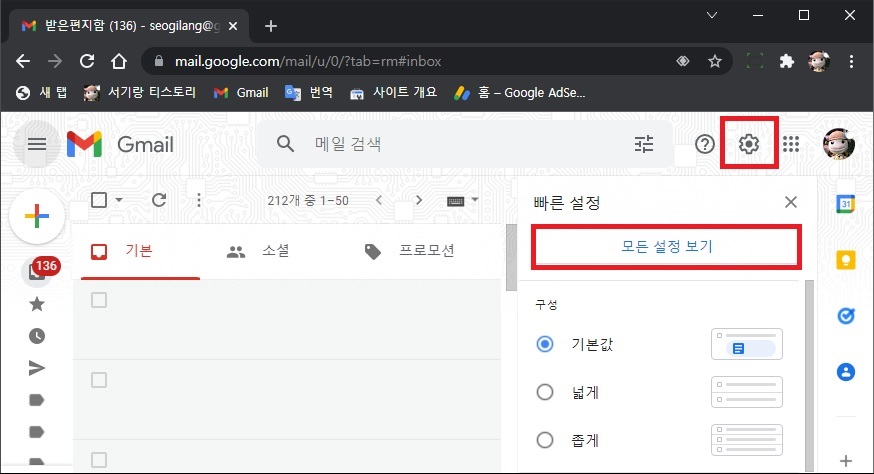
2. 새 서명 만들기.
지메일의 모든 설정 화면이 나타나면 서명 부분을 찾아서 이동한 뒤 [새로 만들기] 버튼을 클릭하여 서명을 새로 만들도록 하자.
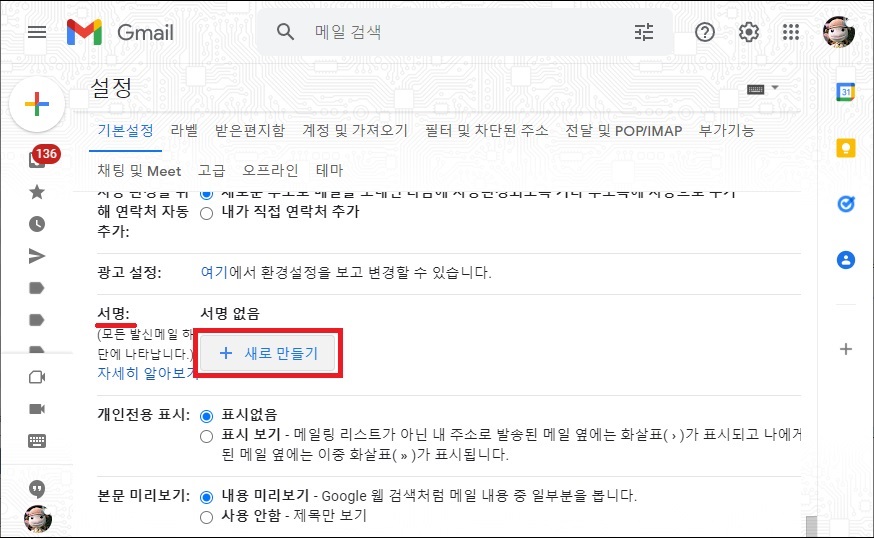
3. 서명 내용 입력.
서명을 새로 만들면 우선 서명의 이름을 입력해야 한다.
(서명을 구분하는 이름으로 메일에는 보이지 않는다.)
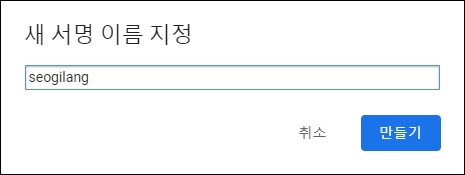
서명의 이름을 입력하면 새로 서명이 추가된다.
이제 메일에 추가되어 보이는 서명의 내용을 추가하면 되는데 내용은 추가한 서명의 오른쪽에 입력할 수 있는 공간에 입력하면 된다.
(텍스트로 입력해도 되고, 명함 등을 사진으로 찍어 그림으로 추가해도 된다.)
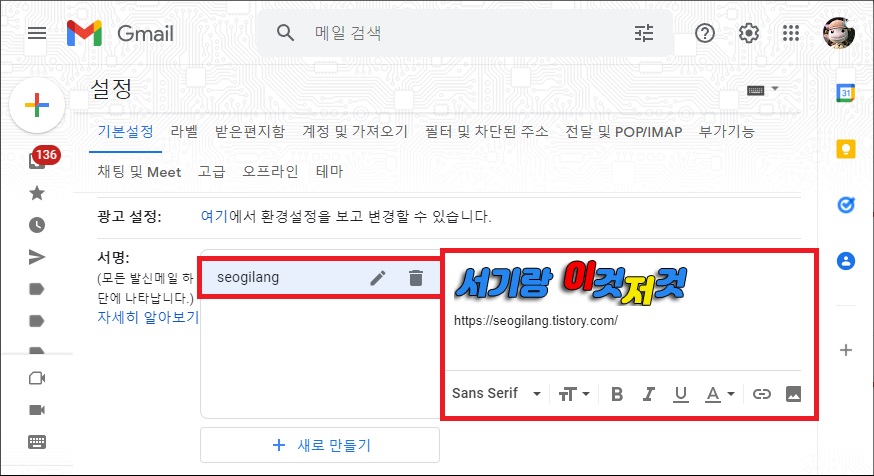
4. 서명 사용하기.
서명을 만들고 내용을 추가했다면 이제 서명 기본값을 새로 만든 서명으로 설정하도록 하자.
(설정하지 않으면 나타나지 않는다.)
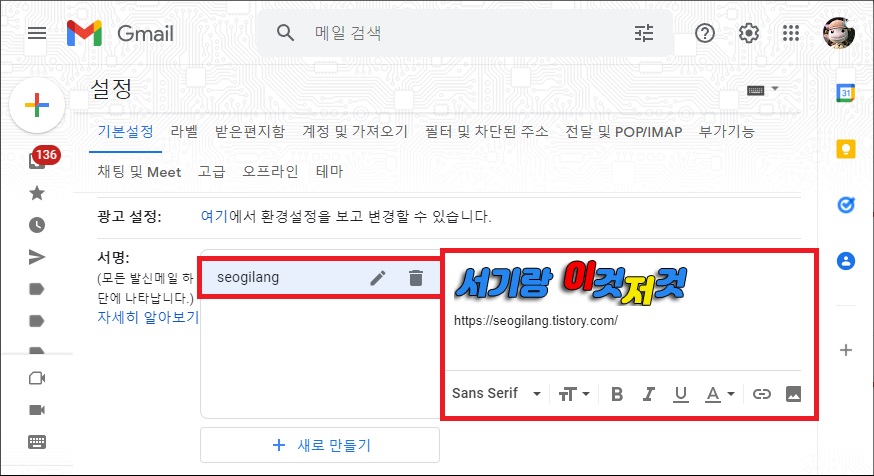
그 외 내용
지메일의 서명은 모바일 환경에서도 만들어 넣을 수 있는데 방법 자체도 설정에서 모바일 서명을 통해 넣으면 되기 때문에 크게 다르지 않다.
다만 모바일 서명을 설정하게 기존에 컴퓨터에서 서명 기본값을 설정했더라도 해당 기기에서 보내는 메일의 서명은 모바일 서명을 우선으로 적용되니 참고해두는 것이 좋다.